Cómo habilitar o deshabilitar el mensaje Cerrar todas las pestañas en Microsoft Edge
Los usuarios del navegador Microsoft Edge obtienen una opción en la que, cuando cierran la ventana del navegador, aparece un cuadro de diálogo o un mensaje que pregunta si el usuario está seguro de si desea cerrar todas las pestañas en ejecución.
Ahora, si bien esto puede interferir con la prisa que puede tener el usuario, a veces puede ayudar al usuario a evitar cerrar la ventana accidentalmente, lo que resulta ser el caso ocasional. Es posible que la configuración para que este mensaje aparezca en su navegador no esté habilitada de forma predeterminada, por lo que demostraré cómo los usuarios pueden habilitar el mensaje ' ¿Desea cerrar todas las pestañas(Do you want to close all tabs) ?' en Microsoft Edge .
Habilite el mensaje Cerrar(Close) todas las pestañas en Microsoft Edge

- Abre Microsoft Edge.
- Haga clic(Click) en los tres puntos visibles en la esquina superior derecha de la pantalla y navegue a la configuración del navegador. También puede utilizar las teclas de método abreviado Alt+F para abrir la configuración de Edge .
- En el lado izquierdo de la pestaña Configuración(Settings) , encontrará una lista de categorías que abren aún más la configuración relevante.
- Encuentra Apariencia y haz clic en él.
- Aquí, en la parte superior, encontrará una opción denominada Preguntar antes de cerrar todas las pestañas(Ask before closing all tabs) con una opción para habilitarla o deshabilitarla.
- Puede cambiarlo para que sea como desee y cerrar la ventana de configuración para aplicar esa configuración.

Después de esto, cada vez que su ventana Edge tenga dos o más pestañas ejecutándose e intente cerrar la ventana, aparecerá un mensaje como el siguiente: ¿Desea cerrar todas las pestañas?(Do you want to close all tabs?)
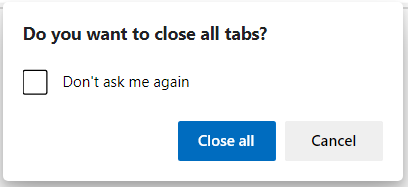
En caso de que haya elegido que el mensaje aparezca en todo momento y, después de ver el mensaje, seleccione " No volver a preguntar(Don’t ask me again) ", volverá al mensaje que no aparece a menos que lo vuelva a encender.
Los usuarios deben tener en cuenta que esta funcionalidad está presente en la versión Canary de (Canary)Microsoft Edge , pero pronto se implementará en la versión estable.
Lecturas relacionadas(Related reads) :
- Cómo recuperar el mensaje Cerrar todas las pestañas en Internet Explorer y Edge Legacy
- Cierre todas las pestañas abiertas del navegador a la vez(Close all opened browser tabs at once) en Chrome, Edge o Firefox.
Related posts
Cómo quitar el botón de menú de Extensions Microsoft Edge toolbar
Cómo configurar o cambiar Microsoft Edge homepage en Windows 10
Añadir un Home button a Microsoft Edge browser
Cómo limitar Media Autoplay en Microsoft Edge browser
Cómo hacer cumplir Google SafeSearch en Microsoft Edge en Windows 10
Microsoft Edge detecta el incorrecto Geographical Location
Microsoft Edge cierra automáticamente inmediatamente después de abrir en Windows
Habilitar o deshabilitar Online Shopping feature en Microsoft Edge
Access & use Microsoft Edge Acerca de la página de banderas en Windows 10
Best Themes para Microsoft Edge de Edge Extensions and Add-ons Store
Desactivar Address Bar Drop-down List Suggestions en Microsoft Edge
Cómo compartir un web page URL usando Microsoft Edge browser
Cómo usar Smart Copy en Microsoft Edge
Cómo mostrar Favorites Bar en Microsoft Edge en Windows 10
Habilitar System Print Dialog en Microsoft Edge en Windows 10
Microsoft Edge no se puede abrir usando el administrator account incorporado
Microsoft Edge browser cuelga, se congela, se estrella o no está funcionando
Cómo bloquear un sitio web en Microsoft Edge en Windows 10
Cómo deshabilitar o detener Video Autoplay en Microsoft Edge
Cómo usar Kids mode en Microsoft Edge browser
